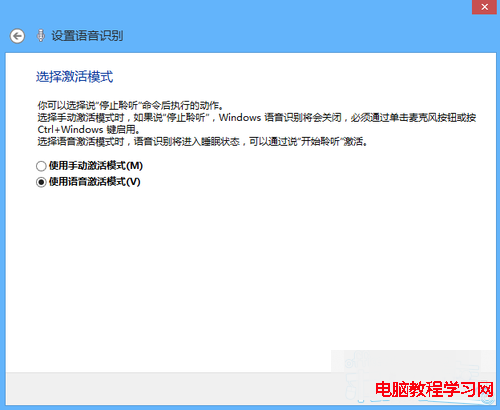或許我們已經習慣了在智能手機和平板電腦上使用語音控制來代替手動操作,但事實上我們也完全可以桌面電腦上使用語音來控制我們的系統。接下來向大家介紹如何使用Win8中自帶的語音控制來讓工作變得簡單。
1、 首先我們需要找到Windows8中的“Windows語音識別”,你可以選擇通過搜索,也可以在“所有應用”的“Windows輕松使用”中找到它。找到之後我們就可以點擊進入了。
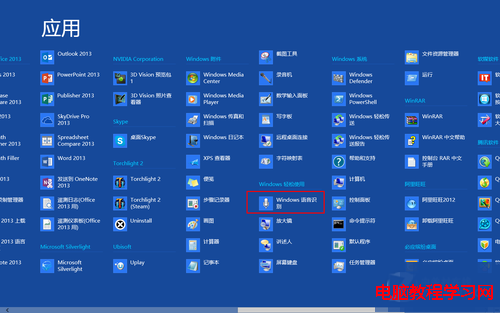
2、 這裡我們需要進行一系列的設置,但看上去不是很麻煩,只需要不停地“下一步”就好了。
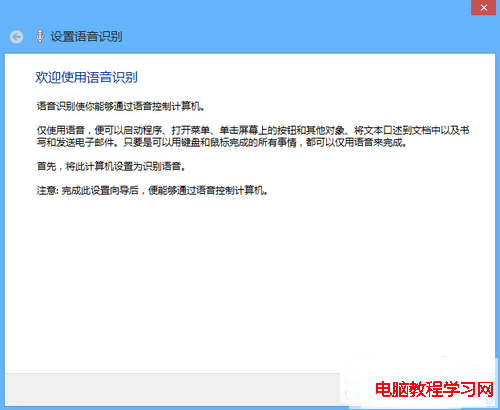
3、 在這裡需要注意下,你的根據你實際使用的麥克風類型來選擇正確的選項。
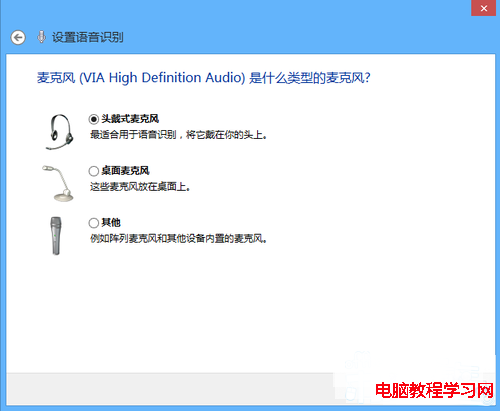
4、 之後我們會看到一段文字提示你要用麥克風說出這段話,這是測試你的麥克風是否已經正常工作,如果沒有問題的話我們就可以進入下一步了。否則的話“下一步”的按鈕是灰色沒法使用的。

5、 隨後又是需要一路“下一步”的過程,中間的幾個選項可以根據自己的喜好來選擇,這裡我們建議啟用“文檔審閱”。
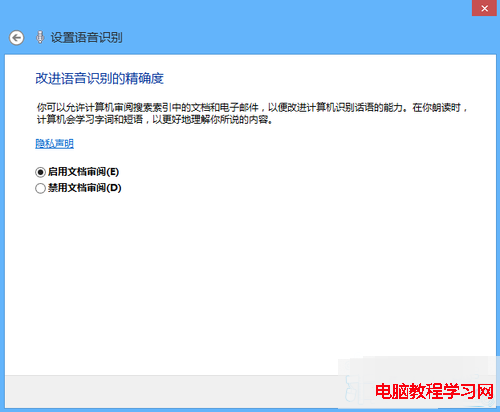
6、 至於使用語音激活還是手動激活就完全憑借個人興趣了。